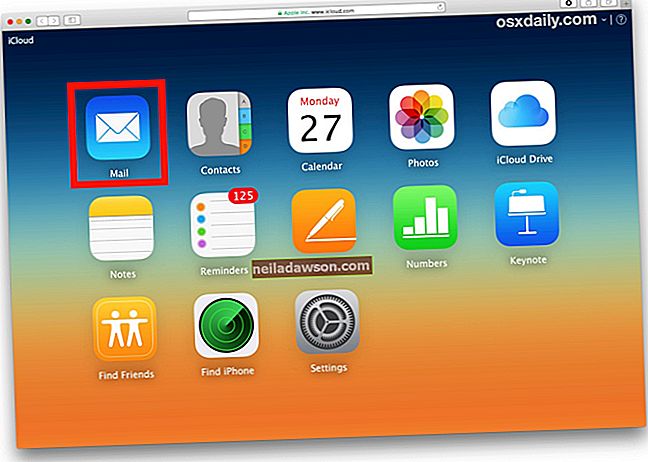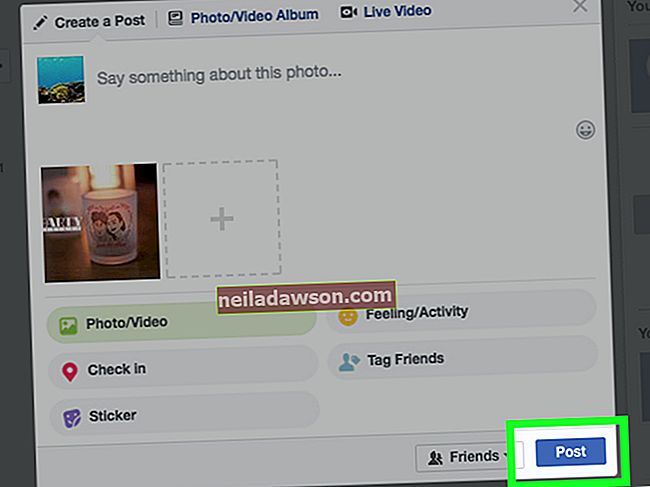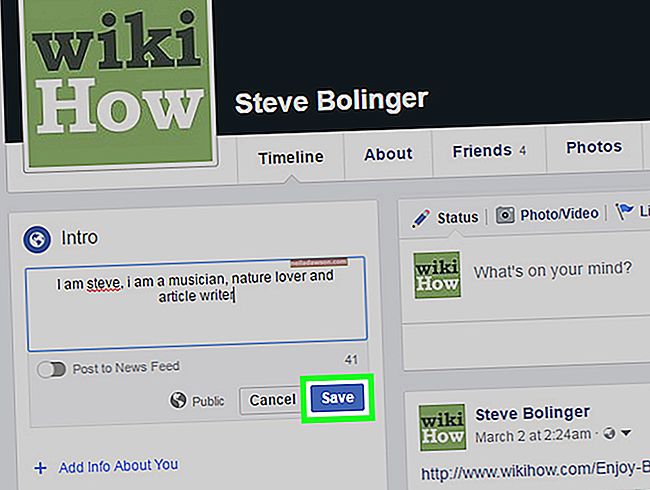Chrome-bogmærker gemmes i dine browserindstillinger, og du kan overføre dem til forskellige computere. Dine Chrome-browserudvidelser og brugerdefinerede indstillinger kan også nemt overføres mellem enheder, og at flytte alt over kræver ikke meget indsats. For at beskytte dine Chrome-bogmærker skal du overveje at tage backup af dem. Der findes et par metoder til at overføre dine bogmærker, og begge er ret enkle.
Automatisk overførsel
Hvis du bruger Chrome med en Google-konto, gemmes dine adgangskoder og browserindstillinger på kontoen. Du kan simpelthen installere Chrome på den nye computer og logge ind på din Google-konto for at indlæse de foretrukne browserindstillinger fra din gamle computer. Den nyindlæste browser beder dig om automatisk at importere indstillingerne og bogmærkerne. Denne funktion gør, at Chrome har meget lave vedligeholdelseskrav; dens eneste advarsel er, at du skal have en google-konto. Du kan administrere disse universelle indstillinger ved at åbne menuen i øverste højre hjørne af Chrome-browseren. De tre lodrette prikker åbner menuen med en liste over muligheder. Brug denne menu til at åbne nye vinduer eller åbne et inkognitovindue eller få adgang til og redigere dine bogmærker, udvidelser og browserindstillinger.
Manuel overførsel
Chrome er levedygtigt, selvom du ikke har en tilknyttet Google-konto. Du kan manuelt indlæse og gemme bogmærkerne uden at logge ind på en Google-konto og stadig have Chrome-browsers hastighed og frynsegoder. For at holde dit arbejde og dine personlige computere adskilt, kan du muligvis styre Chrome på denne måde. Brug af dine personlige indstillinger på en arbejdscomputer gør dig sårbar over for en krænkelse af privatlivets fred på en delt computer. For at gennemføre den manuelle overførsel skal du tilslutte en USB eller anden ekstern lagerenhed (skybaserede indstillinger fungerer også) til din gamle computer og udføre følgende trin:
Få adgang til og sikkerhedskopier Chrome-bogmærker
Klik på menuen eller "Tilpas" og "Kontroller Google Chrome" i øverste højre hjørne af din browser. Klik på "Bogmærker" og derefter "Organiser. Vælg "Eksporter bogmærker til HTML-fil", og gem bogmærkefilen på dit drev.
Indlæs og overfør bogmærker
Åbn Chrome på din nye computer, og tilslut det eksterne drev med dine gemte indstillinger. Få adgang til den samme menu i øverste højre hjørne og naviger til bogmærkefilen; klik derefter på "Organiser" menupunkter. Denne gang skal du vælge "Importer bogmærker til HTML-fil." Det vil bede dig om at indlæse en fil. Få adgang til dit drev, og vælg den tidligere gemte fil for at indlæse dine bogmærker.